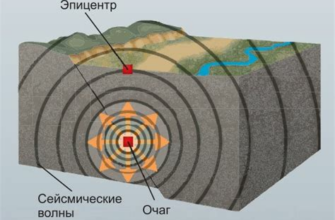Командная строка - это мощный инструмент, который предоставляет пользователю возможность взаимодействовать с операционной системой и выполнить различные задачи. Открывая командную строку, вы получаете полный контроль над вашим компьютером и можете вносить изменения, устанавливать программы и конфигурационные файлы, а также выполнять различные операции, которые не всегда доступны через графический интерфейс.
В командной строке можно устанавливать и изменять различные программы и пакеты, в зависимости от ваших потребностей. Например, вы можете установить пакеты разработки для конкретного языка программирования, такие как Python или Java, чтобы начать разрабатывать собственные приложения. Кроме того, вы можете установить различные серверные программы, такие как Apache или MySQL, чтобы создать свой собственный веб-сервер или базу данных.
В командной строке также можно изменять настройки операционной системы и программ. Например, вы можете изменить параметры сетевого соединения или настроить защиту брандмауэром. Вы можете настроить и запускать планировщик задач, чтобы автоматизировать выполнение определенных операций, и настраивать различные службы, чтобы они работали так, как вам удобно.
Варианты установки программ
Командная строка предоставляет несколько способов установки программ на вашем компьютере.
1. Использование пакетного менеджера
Пакетный менеджер позволяет устанавливать и обновлять программы из определенного репозитория. Вы можете использовать команду для поиска нужного пакета и его установки. Например:
sudo apt-get install название_пакета
2. Скачивание программы с официального сайта
Если вы знаете, где скачать нужную программу, вы можете воспользоваться командой wget, чтобы загрузить файл из интернета. Например:
wget ссылка_на_файл
3. Ручная установка из архива
Иногда вам могут потребоваться программы, которые не доступны через пакетный менеджер или официальный сайт. В таком случае, вы можете скачать программу в качестве архива, распаковать его и запустить установщик. Например:
tar -xzvf архив.tar.gz
Это лишь некоторые варианты установки программ через командную строку. Зная основы работы с командной строкой, вы можете установить и изменить множество программ на вашем компьютере.
Как установить программу через командную строку
Для установки программы через командную строку вам понадобится знать полное имя установочного файла программы и путь к нему. Проверьте, что у вас есть права администратора, чтобы выполнить данную операцию.
Чтобы начать установку, откройте командную строку, нажав на клавишу Windows и введя "cmd" в поле поиска.
Введите полный путь к установочному файлу программы и нажмите Enter. Например, если ваш файл находится на рабочем столе и называется "program.exe", введите "C:\Пользователи\Ваше_имя_пользователя\Рабочий_стол\program.exe".
После этого начнется процесс установки программы. Вы увидите различную информацию, связанную с установкой, например, лицензионное соглашение, путь установки, выбор компонентов и другое. Следуйте инструкциям на экране для завершения процесса установки.
По завершении установки, программа будет готова к использованию. Вы можете запустить программу, написав ее название в командной строке или открыв ее через меню Пуск.
Теперь у вас есть возможность устанавливать программы через командную строку. Это может быть полезно, особенно для автоматизации процесса установки или удаления программ на множестве компьютеров. Не забывайте сохранять установочные файлы программ в безопасном месте и проверять их подлинность перед установкой.
Установка софта при помощи командной строки

Командная строка предоставляет удобный способ установки программ на компьютер, особенно для опытных пользователей, которые предпочитают работать в текстовом режиме. Установка софта при помощи командной строки имеет ряд преимуществ: быстроту, возможность автоматизации и точную настройку.
Вот несколько команд, которые позволяют устанавливать софт с помощью командной строки:
apt-get install [название_пакета] – команда для установки программ на дистрибутиве Ubuntu или другой дистрибутиве, использующем систему управления пакетами APT.
brew install [название_пакета] – команда для установки программ на macOS с помощью пакетного менеджера Homebrew.
choco install [название_пакета] – команда для установки программ на Windows с помощью пакетного менеджера Chocolatey.
pip install [название_пакета] – команда для установки пакетов Python.
У каждого дистрибутива и пакетного менеджера может быть своя специфика установки программ через командную строку. Перед использованием команды рекомендуется ознакомиться с документацией и примерами.
Важно отметить, что для выполнения этих команд необходимо иметь права администратора, так как они изменяют файловую систему компьютера.
Методы установки программного обеспечения
Существует несколько различных методов установки программного обеспечения, включая:
- Использование установщика: Многие программы предоставляют специальный файл, называемый установщиком, который автоматически устанавливает и настраивает программное обеспечение на вашем компьютере. Установщик содержит все необходимые файлы и инструкции для установки.
- Через командную строку: Некоторые программы могут быть установлены, изменены или удалены с помощью командной строки. Командная строка - это интерфейс, который позволяет вам взаимодействовать с операционной системой путем ввода команд.
- Использование пакетного менеджера: Пакетный менеджер - это инструмент, который упрощает установку и управление программным обеспечением на вашем компьютере. Пакетный менеджер позволяет автоматически загружать, устанавливать и обновлять программы без необходимости удаления и повторной установки отдельных файлов.
- С помощью утилиты для выполнения скриптов: Некоторые программы могут быть установлены путем выполнения скрипта, который содержит инструкции для установки и конфигурирования программного обеспечения. Утилита для выполнения скриптов - это инструмент, который позволяет вам автоматизировать выполнение серии команд или задач.
- Использование образа диска: Некоторые программы могут быть установлены с помощью образа диска, который представляет собой точную копию содержимого программы или операционной системы. Образ диска может быть записан на физический носитель, такой как CD или DVD, или монтирован как виртуальный диск.
Каждый из этих методов имеет свои преимущества и используется в различных ситуациях. В зависимости от программы, которую вы хотите установить, вам может потребоваться выбрать наиболее подходящий метод установки.
Установка ПО с использованием командной строки
Командная строка предоставляет нам возможность не только выполнять различные команды, но и устанавливать программное обеспечение на нашем компьютере. Благодаря этому, мы можем установить нужное ПО без необходимости использования графического интерфейса.
Для установки программы с помощью командной строки необходимо знать имя и команду установки этой программы. Обычно, программа поставляется с инструкцией по установке, в которой указываются имена и параметры команд.
Например, для установки программы "ProgramName" в ОС Windows при помощи командной строки, нужно выполнить следующую команду:
msiexec /i ProgramName.msi
В данном примере мы используем команду "msiexec" с параметрами "/i", которые указывают на установку программы. "ProgramName.msi" - это имя установочного файла программы.
Также есть возможность установить ПО из репозиториев, которые содержат наборы готовых к установке программ. Примером такого репозитория является пакетный менеджер Chocolatey для ОС Windows.
Для установки программы с помощью Chocolatey необходимо выполнить команду:
choco install ProgramName
Обратите внимание, что в приведенных примерах "ProgramName" - это имя программы, которая должна быть установлена.
Установка ПО с использованием командной строки - это эффективный способ установить программу на свой компьютер без необходимости использования графического интерфейса. Эта возможность очень удобна для автоматизации установки программ на множестве компьютеров или в случае, когда нет доступа к графическому интерфейсу.
Изменение настроек
Командная строка позволяет производить различные изменения в настройках операционной системы. Вот некоторые из них:
- Изменение языка - с помощью команды
setxможно изменить язык отображения системы. Например, для установки английского языка нужно выполнить командуsetx LANG "en_US.UTF-8". - Изменение цветовой схемы - командная строка позволяет изменить цветовую схему отображения текста и фона. Для этого используется команда
colorс указанием цветовой схемы. Например, чтобы установить черный фон и желтый текст, нужно выполнить командуcolor 0e. - Изменение размера шрифта - с помощью команды
modeможно изменить размер шрифта в окне командной строки. Например, командаmode con: cols=120 lines=30установит ширину окна в 120 символов и высоту в 30 строк.
Это лишь некоторые примеры того, что можно изменить с помощью командной строки. Возможности командной строки очень широки и зависят от операционной системы и установленных программ.
Как изменить настройку с помощью командной строки

Для изменения настройки с помощью командной строки, вам необходимо ввести соответствующую команду и параметры, указывающие на нужное изменение. Например, команда powercfg может быть использована для управления настройками питания.
При использовании командной строки для изменения настроек, важно обратить внимание на правильное написание команд и параметров. Некорректно введенные команды могут привести к ошибкам или нежелательным последствиям.
Кроме того, при выполнении команд в командной строке, часто требуется администраторские права. Для этого можно запустить командную строку с правами администратора, нажав правой кнопкой мыши на ярлыке командной строки и выбрав соответствующий пункт меню.
Иногда изменение настройки с помощью командной строки требует перезагрузки системы для применения изменений. Поэтому, после выполнения необходимых команд, рекомендуется перезагрузить компьютер для применения изменений.
Материал предоставлен исключительно в ознакомительных целях. При использовании командной строки для изменения настроек, рекомендуется быть осторожным и следовать инструкциям от производителя программного обеспечения или операционной системы.
Модификация настроек через командную строку
Командная строка предоставляет удобный способ изменять и модифицировать различные настройки на компьютере. С ее помощью можно вносить изменения в системные параметры, настраивать сетевые соединения, управлять службами, администрировать учетные записи и многое другое.
Одно из наиболее распространенных использований командной строки - изменение настроек сетевых соединений. В командной строке можно просматривать текущие настройки сетевых адаптеров, включать или отключать сетевые подключения, настраивать IP-адреса и DNS-серверы.
Также командная строка предоставляет возможность управления службами операционной системы. С ее помощью можно запускать, останавливать и перезапускать службы, настраивать их автозапуск, просматривать статус и журналы событий.
Для администрации учетных записей в командной строке доступны команды для управления пользователями и группами. Можно создавать новых пользователей, назначать им права доступа к файлам и папкам, сбрасывать пароли и многое другое.
В целом, командная строка предоставляет много возможностей для модификации различных настроек на компьютере. Она является мощным инструментом для администрирования и настройки операционной системы.
Изменение параметров приложений

Командная строка предоставляет возможность изменять различные параметры приложений непосредственно через команды. С помощью командной строки вы можете настроить и изменить различные настройки приложений на уровне системы или пользователя.
Ниже приведены некоторые примеры команд, которые вы можете использовать для изменения параметров приложений:
- Изменение настроек безопасности: с помощью команды
sudoвы можете изменять настройки безопасности системы. Например, командаsudo chmodпозволяет изменить разрешения на файлы и папки. - Настройка сетевых параметров: с помощью команды
ifconfigвы можете настроить сетевые параметры, такие как IP-адрес, маска подсети и шлюз. - Изменение параметров экрана: команда
xrandrпозволяет изменять разрешение, частоту обновления и другие параметры экрана. - Управление службами и процессами: с помощью команды
systemctlвы можете управлять службами и процессами на уровне системы. Например, командаsystemctl startпозволяет запустить службу, а командаsystemctl stop- остановить.
Это только некоторые примеры возможностей командной строки для изменения параметров приложений. С помощью командной строки вы можете настраивать и изменять практически любые параметры приложений в зависимости от их доступности.